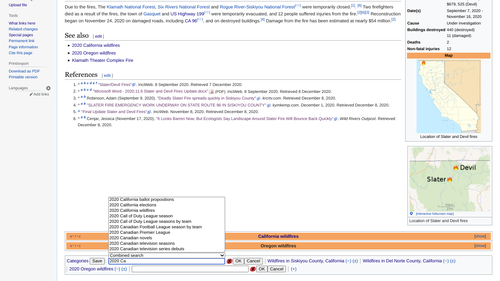| Предупреждение: вы несете полную ответственность за любые действия, которые вы выполняете с помощью HotCat. Вы должны понимать политики Википедии и использовать этот инструмент в рамках этих политик, иначе вы рискуете заблокировать редактирование . |
HotCat - это гаджет, который помогает зарегистрированным пользователям легко удалять, изменять и добавлять категории на страницы Википедии. В нем есть список предложений, в котором будут предложены существующие категории для автозаполнения.
Как включить / отключить [ редактировать ]
Вы должны войти в систему, чтобы использовать HotCat.
Чтобы включить или выключить HotCat, сначала убедитесь, что вы вошли в систему. Затем нажмите «Настройки» в правом верхнем углу, перейдите на вкладку «Гаджеты» (или воспользуйтесь этой ссылкой ) и прокрутите вниз до «Редактирование» " раздел. Установите флажок рядом с HotCat, чтобы включить его. Прокрутите страницу вниз и щелкните Save. Вы получите сообщение «Ваши предпочтения сохранены». Теперь вы можете вернуться на страницу, с которой начали; вам может потребоваться перезагрузить страницу, которую вы просматривали, или обойти кеш .
Чтобы отключить, инструкции аналогичны его включению, за исключением того, что флажок рядом с HotCat должен быть снят.
Как использовать [ править ]
Каждый раз, когда страница загружается, HotCat ищет панель категорий. Если есть видимые категории, он добавляет ссылки, чтобы легко удалять, изменять или добавлять категории. Это отображается в самом низу страницы:
Новые ссылки:
- «(-)» после категории: при нажатии категория автоматически удаляется .
- «(±)» после категории: при нажатии открывается поле ввода для изменения этой категории .
- «(+)» в конце списка категорий: при нажатии открывается поле ввода для добавления категории .
- «(+ + )» на передней панели: при нажатии входит в режим множественного изменения , позволяющий изменять более одной категории.
Если HotCat может обнаружить, что определенная категория отсутствует в тексте самой страницы, но была перенесена на страницу из шаблона или другого включения, он не будет добавлять эти ссылки. Только категории, которые присутствуют в викитексте самой страницы, могут быть изменены через HotCat.
Удаление одной категории [ править ]
Чтобы удалить категорию, просто нажмите ссылку «(-)» рядом с названием категории. Если страница действительно содержит эту категорию, HotCat удалит ее автоматически. Так и будет:
- открыть новое окно или вкладку в вашем браузере с текущей страницей, открытой для редактирования,
- скрыть всю форму редактирования, чтобы вы не могли редактировать,
- отредактируйте страницу, чтобы удалить категорию, и
- сохраните страницу.
Изменение категории [ править ]
Чтобы изменить категорию, щелкните ссылку «(±)» рядом с названием категории. Это откроет поле ввода, где вы можете ввести новое имя категории.
Добавление категории [ править ]
Чтобы добавить категорию, щелкните ссылку «(+)» в конце строки категории. Это откроет поле ввода, где вы можете ввести новое название категории. +
Поле ввода [ править ]
Поле ввода HotCat очень простое: текстовое поле для ввода имени новой категории, значок индикатора, кнопки «ОК» и «Отмена».
Значок индикатора показывает, существует ли введенное вами название категории. А ![]() значок означает , что нет такой категории пока нет . Вы все еще можете добавить категорию, но она будет отображаться в виде красной ссылки, и после добавления категории вы должны щелкнуть эту красную ссылку и ввести краткое описание и родительские категории для этой новой категории. А
значок означает , что нет такой категории пока нет . Вы все еще можете добавить категорию, но она будет отображаться в виде красной ссылки, и после добавления категории вы должны щелкнуть эту красную ссылку и ввести краткое описание и родительские категории для этой новой категории. А ![]() значок показывает , что там уже есть категория с именем , которые вы указали.
значок показывает , что там уже есть категория с именем , которые вы указали.
Когда вы начнете печатать, HotCat отобразит список предложений над или под полем ввода текста. Щелкнув одно из этих предложений, вы скопируете его в текстовое поле. Двойной щелчок по предложению аналогичен щелчку один раз и последующему нажатию кнопки «ОК»: HotCat автоматически добавит предложение по двойному щелчку. Список предложений заполняется поисковой системой, выбранной в селекторе между списком и полем ввода текста.
В показанном здесь примере мы ввели «Альпы», и HotCat представляет нам список возможных вариантов завершения. Первое предложение уже скопировано в текстовое поле, но добавленный текст выделен, так что он будет перезаписан, когда мы продолжим вводить текст. Ввод «S» соответственно уменьшает список предложений.
Щелчок по «Швейцарские Альпы» затем скопирует это в текстовое поле и закроет список предложений (так как больше нет предложений, т. Е. Категорий, начинающихся с «Альпы Швейцарии» в качестве префикса).
Нажатие кнопки «Отмена» теперь прервет операцию, нажатие «ОК» скажет HotCat продолжить и добавить выбранную категорию.
Изменение нескольких категорий [ править ]
Пользовательский интерфейс HotCat намеренно минималистичен и ориентирован на то, чтобы взаимодействие было простым и быстрым. Когда вы просто нажимаете ссылку «(-)», чтобы удалить категорию, редактирование выполняется сразу же, как и при добавлении или изменении отдельной категории.
Тем не менее, HotCat полностью поддерживает одновременное изменение более чем одной категории. Если вы нажмете ссылку «(+ + )» в начале строки категории, HotCat перейдет в режим множественных изменений. Ссылка «(+ + )» заменяется кнопкой «сохранить», и все изменения, которые вы вносите с этого момента, будут записываться на страницу только при нажатии этой кнопки. Первоначально эта кнопка может показаться неактивной. Он доступен только тогда, когда действительно есть изменения категорий, которые нужно сохранить.
Этот режим множественного изменения также включается автоматически, если у вас открыто поле ввода одной категории и, пока оно все еще открыто, добавьте, измените или удалите другую категорию.
В режиме множественных изменений отправка изменения или удаления категории не приведет к немедленному редактированию. Вместо этого изменение будет отражено только на экране, что позволит вам внести больше изменений в категории. HotCat будет добавлять ссылки "(×)" после каждой измененной категории. Это ссылка «отменить»; это отменит последнее действие в этой категории. Удаление категорий обозначается зачеркиванием названия категории. HotCat также будет выделять несохраненные изменения категории, изменяя фон ссылки на категорию.
После нажатия кнопки «Сохранить» HotCat внесет все изменения, а затем откроет страницу в окне редактирования, на котором будут показаны внесенные изменения. Изменения на этом этапе еще не сохранены! Просмотрите изменения, чтобы убедиться, что сценарий выполнил то, что вы хотели, а затем отправьте изменение, как и любое другое изменение, которое вы сделали.
Обратите внимание, что хотя HotCat обычно автоматически отправляет изменения одной категории, он никогда этого не сделает при работе в режиме нескольких изменений. Он всегда будет открывать экран, показывающий внесенные изменения, которые вы должны просмотреть перед отправкой редактирования вручную.
Советы по расширенному использованию [ править ]
Избегайте автоматического сохранения [ править ]
Обычно HotCat автоматически сохраняет ваши изменения. Однако иногда вы можете захотеть перейти в поле редактирования, чтобы проверить, а затем выполнить сохранение самостоятельно. Вместо того, чтобы нажимать «ОК», нажмите «ОК», удерживая нажатой клавишу-модификатор. На компьютерах Windows это клавиша Ctrl , на компьютерах Apple должна быть клавиша Command (⌘) .
Ключи сортировки [ править ]
Вы даже можете указать ключ сортировки вместе с категорией. Просто введите вертикальную черту ("|") после категории, а затем ключ сортировки, по которому страница будет сортироваться в списке этой категории.
- Ввод «Foo» добавит новую категорию «Foo» без ключа сортировки или изменит существующую категорию на «Foo» с сохранением ключа сортировки.
- Ввод «Foo | Key» добавит новую категорию «Foo» или изменит существующую категорию на «Foo», используя заданный ключ сортировки «Key» в обоих случаях.
- Введите "Foo |" (с завершающей вертикальной полосой) добавит новую категорию «Foo» без ключа сортировки или изменит существующую категорию на «Foo», удалив любой ключ сортировки, который мог иметь измененная категория.
Обратите внимание, что для удаления существующего ключа сортировки вы должны изменить «Foo | Key» на «Foo |». Изменение его на «Foo» не имеет никакого эффекта.
Простая категоризация по дочерним или родительским категориям [ править ]
Пользователи, которые много занимаются обслуживанием категорий, могут захотеть включить ссылки быстрого доступа для категоризации дочерних или родительских категорий. Чтобы включить это, добавьте на свою страницу JavaScript следующее :
окно . hotcat_use_category_links = true ;(Возможно, вам придется перезагрузить браузер после внесения изменений.)
Будут добавлены следующие элементы управления:
- «(↓)» после категории: при нажатии открывается поле ввода и отображается список доступных подкатегорий.
- «(↑)» после категории: при нажатии открывается поле ввода и отображается список доступных родительских категорий.
Обратите внимание, что ссылки «(↓)» и «(↑)» отображаются только для существующих категорий. Категории с красной связью, то есть несуществующие категории, не могут иметь ни родительских, ни подкатегорий, поэтому показ этих ссылок не имеет смысла. Также обратите внимание, что при нажатии на эти ссылки может отображаться только поле ввода, но не список. Это означает, что у данной категории нет родительских категорий или подкатегорий соответственно. См. Также « Поисковые системы » ниже.
Поисковые системы [ править ]
Между списком предложений и полем ввода текста есть селектор поисковой системы для выбора метода поиска, который заполняет список предложений. HotCat поддерживает ряд поисковых систем.
Серверы MediaWiki предлагают два основных способа поиска категорий. Первый - через список страниц вики. Этот список всегда актуален, но составлен строго по алфавиту и с учетом регистра, поэтому «похожие» предложения (например, предлагающие « Bláhnjúkur » при вводе «Blahn») не отображаются. Вторая поисковая система - это поисковый индекс, который также используется полем «поиск» на всех страницах. Он находит «похожие» предложения и не чувствителен к регистру, но поскольку его индекс обновляется только через определенные промежутки времени, он может не отображать вновь созданные категории.
HotCat по умолчанию объединяет эти две поисковые системы, чтобы получить лучшее из обоих миров: похожие предложения и недавно созданные категории. Однако для этого он должен сделать два запроса к серверу. Обычно это не проблема, но если соединение оказывается слишком медленным при медленном соединении, вы можете использовать селектор движка, чтобы выбрать, какую поисковую систему вы хотите использовать. Также можно настроить, какую поисковую систему HotCat будет использовать по умолчанию.
В дополнение к этим общим поисковым системам HotCat также предоставляет две дополнительные, более специализированные поисковые системы. Первый может использоваться для поиска подкатегорий категории, заданной текущим вводом. Второй возвращает родительские категории категории, заданной текущим вводом. Оба механизма могут возвращать пустые результаты, и в этом случае список предложений не отображается. (Например, если текущий ввод - это имя несуществующей категории или если у категории нет подкатегорий). В этом случае поисковая система автоматически возвращается к поисковой системе по умолчанию после первого ввода без удаления.
Обратите внимание, что нет возможности «пролистать» список подкатегорий. Сценарий просто пытается получить как можно больше подкатегорий (обычно не более 500, ограничения для администраторов несколько выше). Запросы подкатегорий также могут быть медленными, если категория содержит много элементов (а не только множество подкатегорий), а поле ввода становится недоступным для редактирования на время запроса. Если он не станет доступным для редактирования в разумные сроки, просто нажмите «Отмена».
- Для технически подкованных: проблема в том, что запросы продолжения подкатегории не работают в MediaWiki API. В (скрытой) категории Категория: Медиа с местоположениями API возвращает (с ограничением 5000) только первые 1540 подкатегорий из более чем 4800 существующих, а запросы продолжения, похоже, вообще не возвращают никаких подкатегорий. Связанные с этим сообщения об ошибках: bugzilla: 1211 и bugzilla: 23682 . Пока это не будет исправлено, перелистывание подкатегорий в HotCat выполняться не будет.
Конфигурация пользователя [ править ]
Вы можете адаптировать многие аспекты HotCat. См. Полную страницу с его документацией на Wikimedia Commons .
История [ править ]
HotCat был первоначально разработан для Викисклада по Магнусу Манск , а затем адаптирован и усовершенствован многими пользователями, в том числе, но не ограничиваясь этому пользователю: Lupo , Пользователь: Dschwen , Пользователь: TheDJ , Пользователь: Superm401 и Пользователь: Merlissimo .
Версия в английской Википедии такая же, как и в Commons, но с другой пользовательской конфигурацией по умолчанию.
Совместимость [ править ]
- Safari 3 и 4: протестировано и полностью работает
- Safari 2: есть безопасная проблема с отображением ссылки «изменить» (±).
- Firefox 2, 3, 16.0.2: Протестировано и полностью работает
- IE 6, 7 и 8: Протестировано и полностью работает
- Google Chrome: протестирован и полностью работает
- Opera: Протестировано и полностью работает
Он также протестирован и подтвержден для работы в сочетании с всплывающими окнами навигации , wikEd и современным скином.
Не полностью совместим со скином Timeless - в широкоэкранном режиме ссылки на категории отображаются в виде боковой панели, а не нижней панели, и HotCat не работает. Добавьте следующие коды на свою страницу Timeless custom css , заставляя ссылки категорий всегда отображаться в нижней строке, что может быть полезно:
# catlinks-sidebar { display : none ; } # ссылки на ссылки { отображение : наследование ! важно ; }Ящики пользователя [ править ]
| Код | Результат | |||
|---|---|---|---|---|
| {{ User: Scarce / Userboxes / HotCat }} |
| Применение | ||
| {{ Пользователь: Cj005257 / userbox / hotcat }} |
| Применение | ||
| {{ Шаблон: только для пользователей HotCat }} |
| Применение |
Также есть тема HotCat. {{ HotCat topicon }}.
Используя любой из вышеперечисленных ящиков или топиков, человек может добавить свое имя в Список Википедистов, использующих HotCat .